Come riprodurre Apple Music su Roku
Con Roku, puoi trasmettere in streaming migliaia di canali gratuiti o a pagamento, come Netflix, YouTube, Hulu, Amazon video, sling, HBO Now, ecc. Sfortunatamente, Apple Music non è inclusa. Tuttavia, puoi utilizzare Airplay per trasmettere in streaming Apple Music a Roku da iOS e Mac o Screen Mirror Apple Music da Android . Inoltre, il gioco su Roku caratteristica del Roku mobile app consente di riprodurre i brani dalla libreria musicale memorizzata sul tuo telefono o tablet. Qui presenteremo in dettaglio i 3 modi per riprodurre in streaming Apple Music su Roku.

Correlati:
Come riprodurre film, programmi TV e video musicali di iTunes su Roku
Correlati:
Come ottenere gratuitamente Apple Music?
Opzione 1. AirPlay Apple Music su Roku da iOS/Mac
Opzione 2. Screen Mirror Apple Music da Android
Opzione 3. Riproduci Apple Music su Roku con l'app mobile Roku
Opzione 1. AirPlay Apple Music su Roku da iOS/Mac
Prima di poter utilizzare AirPlay con il tuo dispositivo Roku, controlla che
- Sia il tuo dispositivo Roku che il dispositivo Apple supportano AirPlay .
- Il tuo dispositivo Roku e il dispositivo Apple sono sulla stessa rete wireless .
Una volta che lo sono, puoi utilizzare i passaggi seguenti per visualizzare i contenuti sulla tua TV utilizzando AirPlay.
- Sul tuo dispositivo Apple, trova il brano di Apple Music che desideri riprodurre in streaming.
-
Tocca o fai clic
sull'icona
dell'audio AirPlay
 .
.
- Seleziona il tuo dispositivo Roku dal menu AirPlay.
Opzione 2. Screen Mirror Apple Music da Android
Il mirroring dello schermo ti consente di copiare (o "rispecchiare") tutto ciò che vedi sul tuo dispositivo mobile compatibile sullo schermo della TV. Quello che vedi sul tuo dispositivo mobile è quello che appare sulla tua TV - solo più grande. Puoi utilizzare il grafico di confronto dei dispositivi Roku per determinare i prodotti attuali che supportano il mirroring dello schermo per dispositivi Android e Windows .
Il mirroring dello schermo può avere un nome diverso su diversi dispositivi Android. Ecco alcuni termini comuni utilizzati sui dispositivi più diffusi: Smart View, Quick Connect, SmartShare, AllShare Cast, Display wireless, Mirroring display, HTC Connect, Screen casting, Cast. Qui prenderemo come esempio Samsung Galaxy S9 che utilizza il termine "Smart View" al posto del mirroring dello schermo.
- Vai alle impostazioni e tocca Smart View (o termine equivalente utilizzato dal tuo dispositivo Android).
- Seleziona il tuo dispositivo Roku dal menu Smart View (o equivalente) per avviare la connessione.
Opzione 3. Riproduci Apple Music su Roku con l'app mobile Roku
Gioca su Roku è una funzionalità integrata nell'app mobile gratuita Roku per dispositivi iOS e Android. Riproduci su Roku ti consente di condividere foto, video e brani archiviati sul tuo dispositivo mobile compatibile sul tuo lettore di streaming Roku o su Roku TV. Dopo aver avviato l'app mobile e aver scelto cosa visualizzare dal tuo telefono o tablet, apparirà sulla tua TV. Puoi utilizzare la tabella di confronto dei dispositivi Roku per determinare quali prodotti Roku supportano Play on Roku.
Quali tipi di file sono supportati con Play on Roku?
Gioca su Roku supporta i seguenti tipi di file:
- Foto : JPG e PNG
- Video : MP4 (MPEG-4 Pt 14), MOV, M4V
- Musica : MP3 e M4A ( * I file musicali protetti da DRM, come M4P, non sono supportati)
Come puoi vedere dall'alto, i brani M4P protetti da DRM non sono supportati. Quando scarichi brani di Apple Music per la riproduzione offline, vengono archiviati in questo formato, quindi per riprodurre brani di Apple Music con l'app mobile Roku, devi prima rimuovere DRM dai brani di Apple Music e convertire M4P in MP3. Qui ti consiglieremo Ondesoft iTunes Converter , che ti consente di rimuovere facilmente DRM dai brani di Apple Music senza scaricarli e di produrre MP3, AAC, FLAC, ecc. compatibili con Roku. Di seguito i passaggi ti mostreranno come rimuovere DRM dallo streaming di brani di Apple Music e riprodurli loro su Roku.
1. Esegui Apple Music Converter
1. Scarica, installa ed esegui Apple Music Converter per Mac o Apple Music Converter per Windows .
2. Controlla le canzoni di Apple Music
Sull'interfaccia, vedrai che l'intera libreria di iTunes viene caricata automaticamente. Il convertitore di Apple Music non solo può rimuovere DRM dai brani di Apple Music, ma anche brani protetti da DRM acquistati da iTunes Store prima di aprile 2009 e audiolibri da iTunes Store o Audible. Seleziona i brani di Apple Music da cui desideri rimuovere DRM.
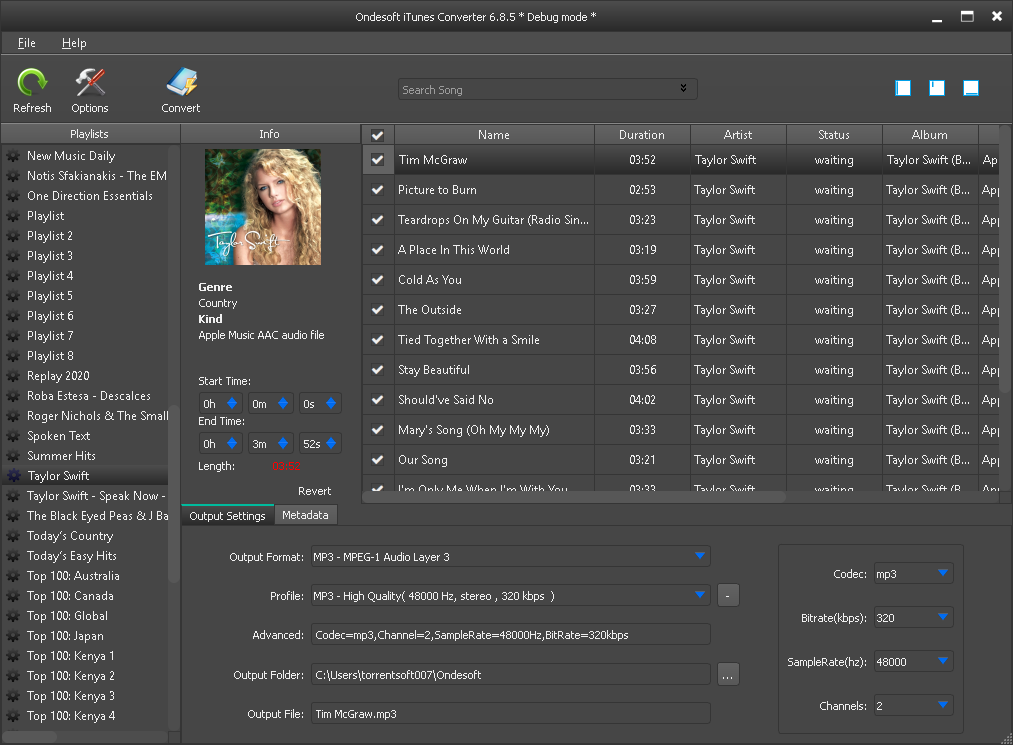
Assicurati che i brani, gli album e le playlist di Apple Music da cui desideri rimuovere DRM siano stati aggiunti alla libreria di iTunes. Non è necessario scaricarli, ma se li scarichi sul tuo computer, la velocità di conversione sarà estremamente elevata.
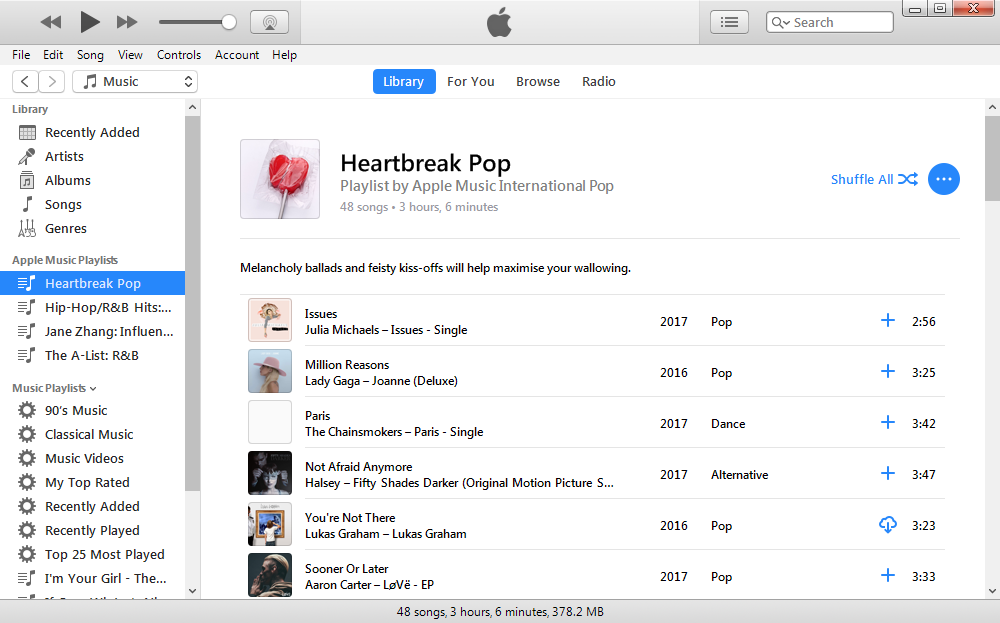
3. Fare clic sul pulsante Converti
Fare clic sul pulsante Converti per avviare la rimozione di DRM. Prima di ciò, puoi scegliere il formato di output tra MP3, M4A, AC3, AAC, AIFF, AU, FLAC, M4R e MKA. Personalizza il bitrate del brano in uscita, la frequenza di campionamento come preferisci. I metadati inclusi titolo, artista, album, genere e grafica verranno conservati per l'output di brani MP3/M4A.
Come riprodurre brani Apple Music privi di DRM su Roku?
Trasferisci i brani di Apple Music senza DRM in uscita su un'unità USB. Collega l'unità USB alla porta USB di Roku. Vai ai brani e riproducili.

La versione di prova gratuita ti consente di convertire ogni brano per 3 minuti. Per rimuovere la limitazione, acquistare una licenza.
barra laterale
Convertitore di musica Apple
Suggerimenti caldi
Suggerimenti per la musica di Apple
Altro >>- I 4 migliori convertitori di musica Apple
- Download gratuito di MP3 di motivazione per l'allenamento
- Imposta Apple Music come suoneria su Android
- Imposta Apple Music come suoneria su iPhone
- Dispositivi supportati da Apple Music
- Riproduci Apple Music su Google Pixel
- Riproduci Apple Music su Moto G7
- Riproduci Apple Music su Samsung Galaxy
- Riproduci Apple Music su Fitbit Ionic
- Usa Apple Music su Serato DJ
- Riproduci Apple Music senza iTunes
- Cambia piano Apple Music
- Scarica la playlist di Apple Music Antidote su mp3
- Risolto il problema con Apple Music che non si scarica su iPhone
- Che cos'è Apple Music DRM e come rimuovere DRM
- Apple Music su Android TV
- Riproduci brani di Apple Music su iPhone 4
- Apple lancia la versione Web per il suo servizio Apple Music
- Converti Apple Music M4P in MP3
- Converti Apple Music in MP3
- Scarica Apple Music su scheda SD
- Scarica Drake More Life su MP3 da Apple Music
- Risolto: 3 modi per ottenere musica Apple gratuita
- Annulla l'abbonamento a Apple Music
- Ascolta Apple Music senza iTunes
- Ascolta Apple Music senza pagare
- Riproduci Apple Music su Amazon Echo senza abbonamento
- Riproduci Apple Music su Amazon Echo
- Riproduci Apple Music su tablet Amazon Fire 7
- Riproduci Apple Music su Fire TV senza abbonamento
- Riproduci Apple Music su Android TV
- Riproduci Apple Music su Fire TV
- Riproduci Apple Music su lettori MP3
- Risolto: riproduci Apple Music su Sonos senza abbonamento
- Riproduci Apple Music su SoundTouch
- Riproduci brani di Apple Music su Android senza l'app Apple Music
- Rimuovi Apple Music DRM su Mac
- Riproduci Apple Music su Amazon Fire TV Stick 4K
- Riproduci Apple Music su Google Home
- Trasferisci le playlist di Apple Music su Spotify
- Carica e riproduci in streaming brani di Apple Music su Google Play Music
- Riproduci Apple Music su Android
- Apple Music su dispositivi Amazon
- Riproduci in streaming Apple Music su Roku gratuitamente
- Apple Music su Samsung Smart TV
- Riproduci Apple Music sulla TV
- Riproduci Apple Music su Xbox One
- Imposta i brani di Apple Music come suoneria
- Goditi Apple Music in macchina
- Riproduci brani di Apple Music su tablet Android
- Riproduci brani di Apple Music su iPod nano
- Riproduci brani di Apple Music su iPod shuffle
- Riproduci brani di Apple Music su iPod classic
- Riproduci brani di Apple Music su SAMSUNG Galaxy Tab
- Riproduci in streaming Apple Music su PS4 senza scaricarli
- Trasferisci i brani di Apple Music su un'unità flash USB
- Apple Music su PlayStation®
- Riproduci Apple Music su Chromebook
- 3 modi per ascoltare Apple Music su PC
- Converti Apple Music in MP3 su Windows
- Riproduci Apple Music su Microsoft Lumia
- Riproduci Apple Music su SanDisk Clip Jam
- Riproduci Apple Music su Windows Phone
- Apple Music Converter for Windows
- Apple Music now groups different versions of the same albums
- Download album Black Habits to mp3 from Apple Music
- Download Apple Music Replay 2020 playlist to mp3
- Download Apple Music Playlist Agenda to mp3
- Download Naomi Campbell's Apple Music Playlist to mp3
- Play Apple Music on Garmin Smartwatch
- Download Album YHLQMDLG to mp3 from Apple Music
- Convert Genius' video series Verified to MP4 from Apple Music
- Convert Lady Gaga Stupid Love music video to mp4
- Extract Audio from iTunes Movies, TV Shows or Music Videos
- Convert Justin Bieber Music Video Habitual to MP4 from Apple Music
- Ask Alexa to play Apple Music on Amazon Echo
- Download Halle Berry Apple Music Playlist to mp3
- Download Lady Gaga Apple Music Playlist to mp3
- Converti il video musicale di Justin Bieber per la canzone "Disponibile" in MP4 da Apple Music
- Conserva i brani di Apple Music dopo aver annullato l'abbonamento
- Usa Apple Music in djay
- Aggiungi Apple Music a VirtualDJ
- Usa Apple Music in Camtasia
- Riproduci Apple Music su TomTom Spark 3
- Converti Apple Music in FLAC
- Converti M4P in M4A
- Come masterizzare i brani di Apple Music su CD
- Riproduci Apple Music su Kodi
- Imposta i brani di Apple Music come sveglia
- Apple Music Converter per gli amanti della musica irriducibili








